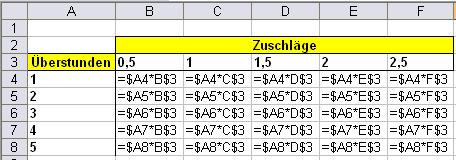Zellbezüge
Relative Zellbezüge: A1
Zellbezüge in Excel sind standardmäßig relative Bezüge. Beim Kopieren werden diese Zellbezüge relativ zur Zielposition angepasst: Beim Kopieren in der Zeile (waagerecht) wird der Spaltenbuchstabe und beim Kopieren in der Spalte (senkrecht) wird die Zeilennummer angepasst.
Beispiel: Sie berechnen in Zelle C6 die Spaltensumme. Die Formel lautet =SUMME(B3:B5). Anschließend kopieren Sie die Formel in die Zellen C6 bis E6. Die Zellbezüge werden automatisch angepasst.
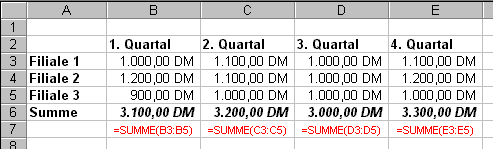
![]() Die Bezüge der Formel
werden beim Kopieren "relativ" zur Zielposition angepasst. Wird die Formel in einer Spalte
nach unten/oben kopiert, werden die Zeilennummern angepasst, wird sie in einer Zeile nach
rechts/links kopiert, wird der Spaltenbuchstabe angepasst.
Die Bezüge der Formel
werden beim Kopieren "relativ" zur Zielposition angepasst. Wird die Formel in einer Spalte
nach unten/oben kopiert, werden die Zeilennummern angepasst, wird sie in einer Zeile nach
rechts/links kopiert, wird der Spaltenbuchstabe angepasst.
Absolute Zellbezüge: $A$1
Zellbezüge, die sich nicht anpassen, werden als absolute Bezüge bezeichnet. Sie bleiben beim Kopieren unverändert. Um einen Zellbezug als absoluten Bezug zu kennzeichnen, wird vor der Zeilen- und Spaltenbezeichnung ein Dollarzeichen ($) eingegeben. Dies kann beim Eingeben des Zellbezuges oder später über die Bearbeitungsleiste erfolgen.
Beispiel:
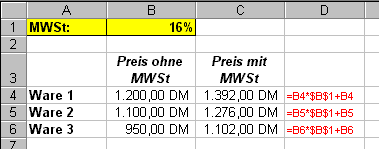
In diesem Beispiel ist die Zelle B1, die den Mehrwertsteuersatz enthält, in der Formel als absoluter Zellbezug anzugeben, damit die Formel kopiert werden kann. Die übrigen Zellbezüge bleiben relativ, da sie beim Kopieren angepasst werden sollen.
![]() Bezüge, die beim Kopieren unverändert bleiben sollen, müssen als absolute Bezüge gekennzeichnet werden.
Dazu wird das Dollarzeichen ($) verwendet.
Bezüge, die beim Kopieren unverändert bleiben sollen, müssen als absolute Bezüge gekennzeichnet werden.
Dazu wird das Dollarzeichen ($) verwendet.
Gemischte Zellbezüge: A$1 oder $A1
Zellbezüge können auch als gemischte Bezüge eingegeben werden. Dies kann dann nützlich sein, wenn beim Kopieren nur der Spaltenbuchstabe oder die Zeilennummer angepasst werden soll.
![]() Nutzen Sie die
Funktionstaste F4 zur schnellen Eingabe des Dollarzeichens.
Nutzen Sie die
Funktionstaste F4 zur schnellen Eingabe des Dollarzeichens.
Hinweis zur Funktionstaste F4: Direkt bei der Formeleingabe einfach nach dem Zellbezug die Funktionstaste drücken oder im Nachhinein die Formel in der Bearbeitungsleiste bearbeiten: Cursor vor oder hinter den entsprechenden Zellbezug stellen und Funktionstaste drücken. Beim einmaligen Drücken der Funktionstaste erscheint ein Dollarzeichen vor der Zeilen- und Spaltenbezeichnung (= absoluter Bezug). Betätigen Sie die Taste erneut, erscheint das Dollarzeichen nur noch vor der Zeilennummer bzw. dem Spaltenbuchstaben (= absoluter Zeilen- bzw. Spaltenbezug) und beim vierten Drücken der Taste sind die Dollarzeichen wieder weg (= relativer Zellbezug).
Konstante Werte sind Zahlen (feste Werte), die sich beim Kopieren und Verschieben einer Formel/Funktion nicht ändern. Wird ausschließlich mit Zellbezügen gerechnet, passen sich die Formeln bei Änderung eines Zellinhaltes automatisch an. Deshalb Konstante Werte möglichst vermeiden, um ein manuelles Anpassen der Formeln zu verhindern.
Tab-Tipps 2000 - 2017 | Impressum